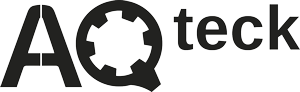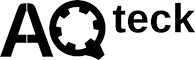- Каталог
- Измерители-регуляторы
- Приборы контроля и управления
- Программируемые реле
- Программируемые логические контроллеры
- Сенсорные панельные контроллеры
- Панели оператора
- Модули ввода/вывода
- Устройства связи
- Приводная техника
- Блоки питания и устройства коммутации
- Датчики
- Программное обеспечение
- Архив продукции
- Измерители-регуляторы
- Приборы контроля и управления
- Программируемые реле
- Программируемые логические контроллеры
- Сенсорные панельные контроллеры
- Панели оператора
- Модули ввода/вывода
- Устройства связи
- Приводная техника
- Блоки питания и устройства коммутации
- Датчики
- Программное обеспечение
- Электротехническое оборудование Meyertec
- Электротехническое оборудование Meyertec
- О компании
- OwenCloud
- Отраслевые решения
- Контрактное производство
- Электротехническая лаборатория
- Партнеры
- Сертифицированные системные интеграторы
- ФЛП Знайдюк В. Г.
- ФЛП Чикишев П. С.
- Компания «Интеллектуальные технологические решения»
- ЧП «Терфер»
- НПФ «АНТ Электроникс»
- ООО "ТПК "Теплотерм"
- ООО "РАЙЗ ИНЖИНИРИНГ"
- ООО «Электротехмаш»
- ООО «Технологии Энергосистем Украины»
- Днепропетровский инженерно-технический центр «Контакт»
- ООО НПП «Центр Электромеханической Диагностики»
- «ПромАвтоматика Винница»
- Дилеры
- Сертифицированные системные интеграторы
- Поддержка
- Каталог
- Прайс-лист
ПМ01. GSM/GPRS модем
ПМ01. GSM/GPRS модем

Доступность: Стандартная модификация
3 252.00 грн
GSM/GPRS модем ПМ01 предназначен для удаленного обмена данными через беспроводные системы связи стандарта GSM с оборудованием, оснащенным последовательными интерфейсами связи RS232 или RS485.
КАКОЕ МАКСИМАЛЬНОЕ РАССТОЯНИЕ МОЖЕТ БЫТЬ МЕЖДУ ДВУМЯ GSM-МОДЕМАМИ ПМ01?
Расстояние между модемами может быть любым, главное чтобы в местах установки был уверенный приём сотовой связи.
ЧТО ЭТО ТАКОЕ РЕЖИМ ПЕРЕДАЧИ ДАННЫХ CSD?
CSD – это технология передачи данных, разработанная для мобильных телефонов стандарта GSM. CSD использует один временной интервал для передачи данных на скорости 9600 бит/с. Своеобразный голосовой канал, в котором связь устанавливается путём дозвона одного устройства - другому. Тарификация осуществляется по времени.
ПО КАКОМУ ПРОТОКОЛУ МОДЕМ ПМ01 МОЖЕТ ПЕРЕДАВАТЬ ДАННЫЕ?
В режиме CSD (модем-модем) после установки соединения между модемами образуется прозрачный канал передачи данных. Протокол передачи данных может быть любой, главное чтобы приборы работали по одному протоколу. По GPRS – любой протокол на базе TCP/IP.
КАКОЙ ПРИБОР АКУТЕК МОЖЕТ УПРАВЛЯТЬ МОДЕМОМ?
Из ассортимента АКУТЕК модемом может управлять ПЛК.
При этом у ПЛК1** управление модемом в режиме GPRS и CSD поддержано на уровне прошивки ПЛК, т.е контроллер достаточно только сконфигурировать с помощью мышки.
Для отправки sms необходимо написать программу работы с портом. Пример идет на диске ПЛК.
Допускается ли настройка модема с помощью программ от сторонних производителей? Например, программы настройки модема для приборов учёта ?
Не рекомендуется использовать подобные программы.
Потому что у разных модемов одни и те же АТ-команды, могут отвечать за разные настройки.
Обычно прописываемые программой настройки известны, поэтому команды, отвечающие за них в ПМ01 можно легко найти по документации.
Чаще всего: перевод «удаленного» модема на автоматический подъем трубки – он подробно описан выше.
КАК НАСТРОИТЬ МОДЕМЫ, УСТАНАВЛИВАЕМЫЕ НА УДАЛЕННЫЕ ОБЪЕКТЫ, НА РЕЖИМ АВТОМАТИЧЕСКОГО ПОДЪЕМА ТРУБКИ?
Для настройки модема на автоматический подъем трубки вам необходимо:
- подключить модем ПМ01 к ПК по любому интерфейсу (RS-232/RS-485, выбор интерфейса осуществляется переключателями на лицевой панели модема);
- соединиться с ним с помощью программы HyperTerminal (ПУСК/Программы/Стандартные/Связь);
- введите последовательно, следующие AT-команды, подтверждая каждую команду нажатием клавиши Enter.
| Команда | Ответ модема | Описание |
| АТЕ1 | ОК | Включить режим «эхо»* |
| AT | ОК | Признак внимания |
| ATS0=1 | ОК | Включить автоподъем трубки, после 1-го звонка |
| АТЕ0 | ОК | Выключить режим «эхо»* |
| AT&W | ОК | Записать изменения в энергонезависимую память модема |
Внимание! Если режим «эхо» выключен, то вы не видите вводимые в порт команды, но при этом получаете ответы модема. Поэтому, для самоконтроля вводимых команд, рекомендуется в начале задания настроек включать «эхо», а перед записью выключать его. Не допускается работать с модемом по интерфейсу RS-485 при включенном режиме «эхо».
КАКИЕ УСЛУГИ НЕОБХОДИМО ПОДКЛЮЧИТЬ НА SIM-КАРТЕ УСТАНАВЛИВАЕМОЙ В МОДЕМ В РАЗЛИЧНЫХ РЕЖИМАХ?
ДЛЯ РЕЖИМА CSD:
На SIM-карте должна быть подключена услуга "Передача данных и факсов" или «Голосовая передача данных». В зависимости от мобильного провайдера и тарифного плана данная услуга может быть включена по умолчанию, либо ее необходимо активировать.
Проверка подключения услуги: По порту RS-232, или RS-485 можно послать команду «ATDномер» – это режим обычного голосового вызова.
Если звонок на данный номер прошел, значит модем в рабочем состоянии и осуществляет дозвон. Далее выполняете команду «ATDномер» –уже без точки с запятой. В этом случае модем должен осуществить дозвон в режиме передачи данных. Если вы увидите ответ +CME ERROR, значит данная услуга по всей видимости не подключена и ее необходимо активировать – для этого свяжитесь с вашим сотовым оператором.
ДЛЯ GPRS:
Подключение услуг GPRS-интернета у провайдера – бесплатные, при этом необходимо запросить настройки, а именно строку инициализации с адресом сервера, логин и пароль. При каждом подключении вы получаете новый ip-адрес (динамический), такой ip чаще используется на TCP-клиенте. Для обращения к такому ip (TCP-cерверу ) необходимо воспользоваться услугами DynDNS .
У большинства сотовых операторов есть возможность подключить услугу статического ip-адреса, т.е. к устройству подключенному к модему можно обратиться по ip напрямую.
Схемы кабелей для подключения ПМ01 к ПЛК по 3х-проводной схеме с установленной на модеме перемычкой разъема Х1: 6 и 9.
| Контакты со стороны порта ПЛК | Контакты со стороны порта ПМ01 | ||
| Debug RS-232 (Rj12) | RS-232 (DB9F)* | X1 (клемник) | X2 (Rj45) |
| 1 | 3 | 8 | 5 |
| 2 | 2 | 5 | 4 |
| 6 | 5 | 3 | 3 |
*Кабель подходит для подключения ПМ01 к ПК через COM-порт. Например, для подключения ПЛК100(порт Debug) к ПМ01(порт Х2) воспользуйтесь кабелем с распайкой: 1-5, 2-4, 6-3.
РАБОТА ПЛК И МОДЕМА. ВСЕГДА ЛИ В ПЛК НУЖНЫ ФАЙЛЫ КОНФИГУРАЦИИ МОДЕМА «MODEM.CFG» И «CODESYS.CFG» ПРИ ПОДКЛЮЧЕНИЯ GSM-МОДЕМА???
Данные файлы должны быть в ПЛК, только в случае использования модема для связи со средой программирования CoDeSys, например для удаленной загрузки программы. Файл «CoDeSys.cfg» задаёт порт подключения модема и режим его работы, а так же переводит порт на протокол CoDeSys –Gateway. Файл «modem.cfg» задаёт параметры опроса модема контроллером.
Подробное описание файлов приведено на диске ПЛК в разделе Документация, а так же в соответствующих инструкциях.
Для любого другого обмена по последовательному порту с настройками через «Конфигурацию_ПЛК» или библиотеки – файлов «modem.cfg» и «CoDeSys.cfg» в ПЛК быть не должно, иначе возможны конфликты при обмене.
Напомню, что настройки ПЛК для обмена по поддерживаемым протоколам с использованием модема, задаются в «Конфигурации_ПЛК».
Допускается ли настройка модема с помощью программ от сторонних производителей? Например программы настройки модема для приборов учёта ?
Не рекомендуется использовать подобные программы.
Потому что у разных модемов одни и те же АТ-команды, могут отвечать за разные настройки.
Обычно прописываемые программой настройки известны, поэтому команды, отвечающие за них в ПМ01 можно легко найти по документации.
Чаще всего: перевод «удаленного» модема на автоматический подъем трубки – он подробно описан выше.
При программировании таймера автоматической перезагрузки ПМ01 при вводе команды "GETTM" выводится ERROR. Если извлечь картоприёмник из модема, то ПМ01 вообще перестает отвечать на команды через HyperTerminal.
Если Вы работаете с картоприёмником, то эти команды не являются стандартными, поэтому модем на них отвечает ERROR - он их не знает.
Работать нужно с извлеченным картоприёмником, в этом режиме ПМ01 не отвечает на AT-команды, но позволяет настроить таймер с помощью GETTM/SETTM.
Опишу действия по шагам:
Работа со "встроенным таймером перезагрузки" для модемов ПМ01 [М01]:
- Подключить ПМ01 по выбранному интерфейсу к ПК
- Извлечь лоток картоприёмника из модема
- Подать питание на модем
- Открыть терминальную программу, например: Пуск/Стандартные/Связь/HyperTerminal. Настройки по умолчанию: 9600-нет-1стоп бит-нет
- Задать английскую! раскладку клавиатуры и включить CapsLock
- Настройка таймера: Подать команду "SETTM x", где x-период перезагрузки в часах(целое). Ответ: ОК.
- Текущее значение таймера: Подать команду "GETTM". Ответ: GETTM х
Как отправлять SMS-сообщение через HyperTerminal?
- Настроить терминал на отображение файл/настройки/параметры ASCII
- AT+CMGF=1 (*текстовый формат сообщения*)
OK - AT+CMGS="8ххххххххх" (*отправка СМС: указываем номер и нажимаем Enter*)
- > «Текст» (*модем выводит символ >, вводим текст сообщения, в конце текста нажимаем CTRL+z (или вводим код hex:«1A» , для других программ или ПЛК *)
+ CMGS: «номер ячейки»
OK (*Получаем ответ об отправке с номером ячейки на SIM-карте*)